Включение режима инкогнито в браузерах. Режим инкогнито включить
Как включить режим инкогнито в Яндекс браузере, Опере, Google Chrome, выключаем режим
В данном режиме обозреватель не будет сохранять информацию о произведенных в нём действиях. Речь идет об истории просмотров, cookies файлах, сохраненных паролях, истории скачиваний, данных для автозаполнения, данных размещаемых приложений, лицензиях на контент и др. данных.
Ваша работа в браузере при это становится полностью приватной. Все сведения о Вашей сетевой активности будут удалены.
Для тех, кто заботится о защите своей личной информации режим будет особенно актуален. Ведь за Вашими действиями в сети постоянно наблюдают и ведут учет статистических данных. К примеру, провайдер учитывает входящий/исходящий трафик с используемого ПК, поисковики на основании Ваших запросов подбирают для показа Вам контекстную рекламу. Так и браузер собирает всевозможные данные о Вас.
Чтобы серфинг в сети стал более безопасным рекомендуем применять такой режим работы. Он не обезопасит Вас от сбора данных провайдером, поисковиками и посещенными сайтами, но позволит не сохранять данные о действиях пользователя в журнале посещений, медиафайлы не будут сохраняться в кэше, файлы куки, пароли, история – очистятся сразу после окончания сессии. Однако, при авторизации на каком-либо сайте под своей учёткой, Ваши действия будут заметны, стать «невидимкой» таким образом не выйдет.
Это отличный способ сокрыть свою деятельность от других пользователей компьютера, используемого Вами. Каждый пользователь решает, когда возникает необходимость в его использовании.
Как включить инкогнито в Яндексе и Хроме
В Гугл Хром и очень похожем на него браузере от Яндекса порядок включения инкогнито идентичный.
В настройках отметить «Новое окно в режиме инкогнито» (либо то же самое сочетанием зажатых «Ctrl+Shift+N»).
Появится следующее окно.
Заметьте, в левом верхнем углу появился значок шляпы с очками (шпион), что символизирует включенный инкогнито.
Также Вы можете сделать клик правой клавишей по любой ссылке в сети и выбрать «Открыть ссылку в режиме инкогнито».
Нужно отметить, хоть информацию о посещениях не будет сохраняться в браузере, однако на сайтах, посещаемых Вами присутствие так или иначе может быть зарегистрировано. К примеру, в аккаунте Гугл. Для исключения сохранения истории при включенной приватности, выйдите временно также из своего аккаунта. Это можно сделать, кликнув по значку настроек и выбрав История веб-поиска.
Нажмите Приостановить.
Приватный режим в Опере
Что касается Оперы, тут этот режим называется Приватным. Можно создать приватную вкладку, кликнув по кнопке меню – Вкладки и окна – Создать приватную вкладку.
Увидите сообщение о включении режима приватности.
Затем, ко всем новым вкладкам будет прикрепляться значок приватности (черные очки).
Также сработает сочетание «Ctrl+Shift+N».
Как отключить режим инкогнито
Отключить его можно простым закрытием текущего окна. При следующем открытии обозреватель будет уже работать не приватно.
composs.ru
что это и как включить в браузере
Режим инкогнито – это особая функция, которая позволяет повысить анонимность в сети. При его активации программа для Интернета перестает сохранять историю просмотренных сайтов, загрузки, куки и другую информацию.
Абсолютной защиты данных этот режим не дает, зато позволяет скрыть то, что вы делаете за компьютером. То есть другие люди, которые пользуются этим же компьютером, не смогут узнать, что вы смотрели в Интернете.
Как включить режим инкогнито
Чтобы включить инкогнито, нужно в браузере (программе для Интернета) активировать данную функцию. Тогда сразу же откроется новое окно, которое будет работать в этом режиме. То есть все сайты нужно открывать именно через него. Только тогда ничего сохраняться не будет.

По окончанию работы это окно нужно просто закрыть.
Включение через горячие клавиши
Это самый быстрый способ включения. Нужно просто нажать несколько клавиш на клавиатуре и анонимное окно откроется:
Ctrl +Shift + N
Сначала зажимаете клавишу Ctrl, затем Shift и, не отпуская эти две клавиши, нажимаете N (русскую Т). В программах Mozilla Firefox и Internet Explorer комбинация другая: Ctrl +Shift + P (русская P).
Включение через меню браузера
А это, так сказать, классический способ запуска анонимного режима – через меню программы для Интернета. Делается практически одинаково в любом браузере. Покажу на картинках.
Google Chrome:  – Новое окно в режиме инкогнито
– Новое окно в режиме инкогнито

Яндекс Браузер:  – Режим инкогнито
– Режим инкогнито

Opera:  – Создать приватное окно
– Создать приватное окно

Mozilla Firefox:  – Приватное окно
– Приватное окно

Internet Explorer: 

Какие данные скрывает режим инкогнито
Что скрывает (не сохраняет) анонимный режим:
- посещённые страницы
- куки
- поиски
- временные файлы
Для большинства пользователей этого вполне достаточно. Но, тем не менее, все ваши действия будут видны системному администратору, если вы, например, пользуетесь компьютером на работе. Также они будут доступны провайдеру, то есть компании, которая предоставляет доступ в Интернет.
Кроме того, кое-какую информацию будут знать и владельцы сайтов, которые вы посещаете: ваш IP-адрес, операционную систему, браузер.
Как стать еще более анонимным
Существует множество способов для повышения анонимности в сети. Всё зависит от того, какие цели преследует пользователь. С помощью этих средств можно достичь практически полной анонимности, но только при условии, что ваши действия не заинтересуют определенные службы.
Браузер TOR
Программа Tor в отличие от обычных браузеров по умолчанию работает с сетью прокси-серверов. Иными словами, когда вы заходите на сайт с помощью Tor, владелец сайта видит не ваш реальный ip-адрес, а адрес из другой точки земного шара, например, США.

Также интернет трафик шифруется и передается через систему виртуальных туннелей. Тем не менее, данный браузер далеко не панацея и для повышения анонимности рекомендуется комбинировать его с другими способами защиты.
VPN
С английского аббревиатура VPN расшифровывается/переводится как «виртуальная частная сеть». Сегодня под этим понятием понимают комплекс технологий, которые позволяют создать поверх Интернет сети другие логические сети.
Допустим, у вас есть подключение к Интернету, а весь трафик идет через провайдера. Используя VPN, трафик сначала в зашифрованном виде будет идти на сервер VPN, а уже оттуда будет происходить переход на конечный сайт. Провайдер не сможет узнать о том, какие сайты вы посещаете, если не получит шифра.
При выборе VPN стоит обращать внимание на следующие вещи:
- Структуру сети. Бывают сложные многоуровневые сети VPN (трафик идет к одному серверу, затем к другому,… и только потом достигает конечной точки)
- Как оформлена компания. Фирмы, которые предоставляют услуги недобропорядочным личностям, изначально стараются оформляться через множество подставных лиц и компаний. В таком случае судебные разбирательства можно затягивать на годы и десятилетия.
- Есть ли логирование
Бесплатные VPN. Программа Opera имеет встроенный VPN, а на другие браузеры можно установить дополнительные расширения с подобной функцией. Тогда удастся скрыть информацию от своего провайдера и комбинируя его с режимом инкогнито можно получить весьма неплохой результат.
Прокси-серверы
Прокси-серверы обычно представляют собой взломанные ip. С помощью специального софта или стандартными средствами Windows пользователь прописывает у себя определенные данные и выходит в сеть под другим ip-адресом.
Существуют бесплатные сайты с базами прокси-серверов, но такие ip-адреса, как правило, становятся бесплатными уже после того, как попадают во множество черных списков. По этой причине некоторые сайты могут не доверять вашему компьютеру и просить ввода капчи.
Другие способы
Когда ставится задача не просто не «засветиться» самому, а еще и сымитировать действия другого человека, например, выдать себя за гражданина США и что-нибудь купить, тогда в ход могут идти дорогостоящие программы, взломанные компьютеры и другие нехорошие вещи.
Как вы понимаете, это незаконно. И за это можно получить вполне реальный тюремный срок. Так что – даже не думайте :)
www.neumeka.ru
Режим инкогнито в браузере, как включить и выйти

Режим инкогнито — это безопасность ваших данных и вашего компьютера в интернете. Как его включить? Подробная инструкция как пользоваться этим инструментом во всех браузерах.
Всем привет!Сегодня будем говорить о режиме инкогнито в браузерах.Инкогнито что это такое вообще? Если одним словом, то — это ваша безопасность.Безопасность ваших данных в интернете.Зачем нужно включать режим инкогнито?А вы знали, что на какой бы вы сайт в интернете не зашли все это сливается?Что именно?Да все! Ваше местоположение, имя, возраст, интересы. Логины и пароли, кстати тоже.Вы думаете, почему в браузерах появляется именно та реклама, чем, вы интересуетесь?)
А вы знали, что google работает на ФБР и сливает всю инфу о каждом пользователе интернета?В России нет точной информации на этот счет, но думается мне, яндекс занимается тем же самым).
Какие плюсы, есть, заходя в интернет таким образом ?Все ваши просмотры скрыты от посторонних глаз.Логины и пароли не сохраняются.Не нужно чистить кэш и куки.
Приступим, начнем с яндекс.
Содержание статьи
Как включить режим инкогнито в яндекс браузере?Делается это достаточно просто, одновременным нажатием трех клавиш на клавиатуре«Ctrl» + «Shift» + «N» Если у вас оперативная система Windows.Если у вас операционка Mac OS, то сочетание клавиш «⌘» + «Shift» + «N»Если, вы все правильно сделали, у вас должна открыться вот такая вкладка.
 Все. Можете пользоваться без палева
Все. Можете пользоваться без палева
Далее второй по популярности поисковик в России.Делаем режим инкогнито в хроме.
Режим инкогнито в гугл хроме
Режим инкогнито в гугл хром включается 2-я способами.Сочетанием 3-х клавиш или через настройки браузера — это, как вам удобней будет).1-й способС помощью комбинации клавиш.Одновременно нажимаете «Ctrl» + «Shift» + «N»2-й способ.Через настройки google.Заходите, выбираете. «Новое окно в режиме инкогнито.»Как на картинке ниже.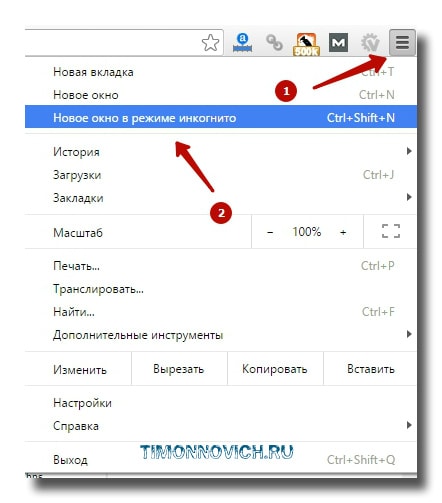 Если, вы все сделали правильно, у вас должна выйти вот такая картинка.
Если, вы все сделали правильно, у вас должна выйти вот такая картинка.
Переходим к менее популярным браузерам в России и странах ближнего зарубежья.Начнем с хакерского с браузера «Опера.»
Режим инкогнито в опере
Как включить режим инкогнито в опере?режим инкогнито опера включается также 2-я способами.1-й способ все те же «Ctrl» + «Shift» + «N»2-ой способ. Заходите в настройки оперы. выбираете окно инкогнито.
Далее переходим к браузеры, для тех, кто любит кучу расширений в интернете — это Mozilla Firefox.
Режим инкогнито в мозиле
как открыть инкогнито в мозиле?Так же 2 способа.1-й комбинация с одновременным нажатием 3-х клавиш.Кстати, здесь другие кнопки будут задействованы, в отличие от других браузеров.Нажимаете одновременно «Ctrl» + «Shift» + «P»2-ой способ.Настройка оперы, далее выбираете «приватное окно.»
как выйти из режима инкогнито на любом из браузеров
Для того чтобы выйти из инкогнито, просто достаточно закрыть окно с инкогнито вкладкой.Инструкция универсальная), подойдет для всех браузеров.Можете посмотреть видео из ютуба, о том, как это все делается.
На этом все, пока!
timonnovich.ru
Как включить режим инкогнито | Блог Сэмма
Режим инкогнито в любом браузере позволят всего лишь не записывать вашу историю и введенные пароли.
Так же после использования режима инкогнито будут удалены из кэша браузера файлы куки и аудио или видео файлы, которые вы открывали онлайн.
Такой режим не дает полной анонимности.Для чего же использовать этот режим? Его можно использовать для одноразовых приватных визитов на сайты.
На самом деле я бы не рекомендовал использовать его для каких-то анонимных действий, так как за вами все равно будут следить модули, встроенные в браузер, и будут вам выдавать релевантную контекстную рекламу. 🙂
Также ваши хождения по сети можно отследить с помощью вашего провайдера, администратора сети и так далее. Большую анонимность в интернете дает Tor Browser.
Он шифрует передаваемые данные и маскирует ваш фактический IP адрес. Подробнее об этом браузере я расскажу в следующей статье.
Единственно для чего можно использовать режим инкогнито, это если у вас дома один компьютер на всех. И вы не хотите, чтобы ваши близкие выдели историю. Например, дети.
Как включить режим инкогнито в хроме (Google Chrome)
Просто нажимаете комбинацию клавиш Ctrl+Shift+N и у вас будет открыто новое приватное окно.Альтернативный способ включения режима инкогнито в Google Chrome – это нажать на три полоски правее адресной строки, откроется меню и там выбрать “Новое окно в режиме инкогнито”.

Для выхода из режима инкогнито достаточно просто закрыть окно.
Как включить режим инкогнито в Firefox
Для включения режима инкогнито в браузере Mozilla Firefox используйте комбинацию клавиш Ctrl+Shift+P.Либо нажать на три полоски справа и выбрать значок в виде маски.

Выключается режим инкогнито, сразу после закрытия окна.
Как включить режим инкогнито в опере (Opera)
В браузере Opera режим инкогнито включается комбинацией Ctrl+Shift+N.Либо нажатием на кнопку меню с надписью Opera в верхнем левом углу браузера и выбором пункта меню “создать приватное окно”.


Закрыв окно выключаем этот режим.
semmblog.ru
Как включить режим инкогнито в браузере
Сегодня многие пользователи озабочены вопросами приватности. Это и понятно, кажется, что утечки персональных данных происходят каждый день в каких-то титанических масштабах. Мало кому хочется, чтобы его пароли, номера кредитных и дебетовых карт или личные письма попали не в те руки. Поэтому появляются всё новые и новые способы обезопасить себя.

В некоторых ситуациях пользователям нужно посетить сайт анонимно
Пожалуй, на своём личном компьютере в доверенной сети вы можете выбрать себе способ защиты самостоятельно. VPN, onion-сети, анонимные прокси и так далее — ассортимент действительно велик. Это мы оставим на откуп сознательным пользователям. Но если вам нужно выйти в сеть в общественном месте? Скажем, вы используете публичный Wi-Fi или, что гораздо хуже в плане безопасности, общественный компьютер? Не будете же вы поднимать на нём Tor, чтобы отправить одно письмо?
Режим инкогнито
Как раз для таких целей и было разработано простое и удобное средство. Перед тем как войти в режим инкогнито, учтите: он не гарантирует вам 100% безопасности! Этот режим используется, чтобы браузер не сохранял ваши цифровые следы: переходы по сайтам, cookie от них, входы в аккаунты с логинами и паролями. При включении режима инкогнито, как вы понимаете, браузер не будет предлагать сохранить все эти данные, и при выходе бесследно сотрёт их. Это удобно для разового входа в важные аккаунты, которые не будет отображаться в истории просмотра, так что для недоверенной сети, в которой вы можете оказаться, в качестве разовой меры предосторожности как раз подойдёт.
Чтобы войти в режим инкогнито в браузере, нужно открыть в нём одну вкладку. Каждая новая открытая в таком виде вкладка — отдельный сеанс, независимый от других. Исключение — дочерние вкладки, на которые вы перейдёте из исходной. Он есть во всех распространённых браузерах. Как мы уже сказали, он не гарантирует абсолютной безопасности и предназначен для других целей.

Нужно различать приватность и безопасность как понятия. Приватность, на которую он и направлен, предполагает, что ваши данные не попадут в открытый доступ и останутся известными только вам и тем, с кем вы сознательно поделились. Пароли и логины, история поиска и т. п., которые могут быть просмотрены любым человеком, севшим за тот же компьютер, которым вы пользовались, относятся к этим данным. Поэтому переход в режим инкогнито, как и следует ожидать, не передаёт их в общую память, а хранит в изолированном участке. Злоумышленник не сможет получить к ним доступ, даже если работает на том же самом компьютере в фоновом режиме. Включить режим инкогнито можно из меню браузера или сочетанием клавиш. Как в Яндекс.браузере, так и в Хроме и Опере это Control-Shift-N, в остальных — Control-Shift-P. Открытая вкладка будет обозначена соответствующей надписью.

Работа в ней ничем не будет отличаться от обычной вкладки. То есть для вас не будет никакой разницы, приватное это соединение или нет. Пожалуй, именно поэтому такой способ защиты весьма популярен, потому что не требует каких бы то ни было специальных знаний и манипуляций. Чтобы сохранить втайне свою работу, потребуется один клик мышью. Может быть, никто и не будет гоняться за вашими данными, но такая предосторожность разумна.

Завершение работы
Режим инкогнито просто как включить, так и отключить. Для этого просто закройте вкладку. Все данные, хранившиеся в упомянутом нами изолированном участке памяти, будут стёрты, а история браузера не пополнится ни одной строчкой. Такой способ чем-то похож на sandbox, песочницу, которую специалисты по безопасности создают для своих экспериментов. Внутри этого ограниченного пространства вы можете делать всё, что считаете нужным. Только важно понимать кое-что: файлы, которые вы создадите или измените на диске, не имеют отношения к браузеру. Они не знают о включённом режиме инкогнито, как не знают о каком-то уровне приватности, ведь это не относится к уровню операционной системы. Поэтому на них ограничения песочницы не распространяются, и их может после вас прочесть кто угодно. Так что, если возможно, не работайте с ними таким образом либо удалите после обработки. Соблюдая эти простые правила, вы можете сохранить свои данные в безопасности.
nastroyvse.ru
Как включить режим инкогнито в Google Chrome?
Каждый из нас хоть раз сталкивался с необходимостью утаить от кого-либо действия, выполняемые в браузере. Большинство пользователей решают данную задачу следующим образом – заходят в историю и удаляют данные обо всех посещенных порталах. И, к сожалению, мало кто знает, что в современных браузерах есть более простой способ «замести следы», в Гугл Хром данный способ называется режим инкогнито. В этом материале о том, как включить режим инкогнито в Google Chrome.
Что такое режим инкогнито?
Режим инкогнито Гугл Хром – это удобная опция, дающая пользователю возможность работать в отдельном особенном окне. Страницы, открываемые в этом окне, не сохраняются в истории.
В начале статьи мы сказали, что режим инкогнито – это более простой способ «замести следы», нежели очистка истории вручную, однако если говорить точнее, как вы уже, наверно, поняли, режим инкогнито – это не более простой способ замести следы, а способ избежать необходимости их заметать. Данные о посещенных страницах не сохраняются в истории, а значит, и очищать ее незачем.
Более того, файлы, которые скачиваются на ПК в режиме инкогнито, не будут отображаться в загрузках, то есть, необходимость чистить загрузки тоже пропадает.
Однако! Компания Google предупреждает – действия, которые выполняются в режиме инкогнито, видны: ![]()
— интернет-провайдеру;
— работодателю, в том случае если ПК рабочий и подключен в общую сеть;
— посещаемым интернет-ресурсам.
Кроме того, не забывайте – загруженные файлы хоть и не отобразятся в загрузках, однако на ПК они, разумеется, сохранятся в стандартной папке загрузок. Если вам нужно их спрятать, сохраните их в надежном месте, а из стандартной папки загрузок удалите!
Та же история с закладками – если в режиме инкогнито вы решите закрепить страницу в закладках, закладка сохранится и будет отображаться и в стандартном режиме работы.
В общем, как вы понимаете, режим инкогнито во многом облегчает «секретные» действия в браузере, однако, работая в нем, важно все-таки не терять бдительности.
Как включить режим инкогнито в Google Chrome на ПК?
Активировать режим инкогнито Гугл Хром на ПК очень просто, для этого потребуется выполнить пункты следующей инструкции:
1. Откройте браузер.
2. Зайдите в меню «Настройки».
3. Кликните строчку «Новое окно в режиме инкогнито».
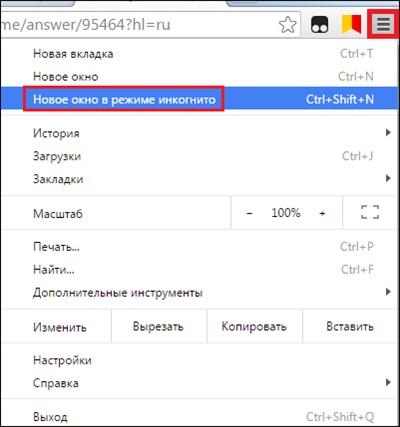
При выборе пункта «Новое окно в режиме инкогнито», перед вами тут же откроется новое окно, в левом углу вы заметите фигурку шпиона, кроме того, браузер уведомит вас, что вы перешли в режим работы инкогнито и сообщит, кому и как будут видны ваши действия при работе в данном режиме, а кому нет.

4. Готово! Можете приступать к работе!
Совет! Для быстрого перехода к режиму инкогнито нажмите «горячую» комбинацию «Ctrl + Shift + N».
Как включить режим инкогнито в Google Chrome на мобильном устройстве?
Мобильная версия Гугл Хром поддерживает режим инкогнито. Чтобы его активировать, следуйте данной инструкции:
1. Откройте браузер в обычном режиме.
2. Тапните по значку в виде трех вертикальных точек в правом углу браузера.

3. Тапните строчку «Новая вкладка инкогнито».

4. Готово – вы перешли в режим инкогнито!

Важно! Порядок активации режима инкогнито Гугл Хром для пользователей мобильных устройств на iOS и Android совершенно одинаков.
Как отключить режим инкогнито в Google Chrome?
Для выхода из режима инкогнито не существует никаких специальных команд, и ответ на вопрос как отключить режим инкогнито в Google Chrome, очень прост. Чтобы сделать это, как на ПК, так и на мобильном устройстве, вам просто необходимо либо закрыть по очереди все вкладки, открытые в этом режиме, либо нажать на «крестик» в главном окне.

Если вы хотите, чтобы на вашем ПК режим инкогнито не работал, ну, например, вы боитесь, что ваш ребенок будет лазить по всяким сомнительным сайтам и скрывать это от вас, вынуждены вас огорчить – отключить режим инкогнито, чтобы он был недоступен для активации – невозможно.
Впрочем, если ваш ПК работает на Windows 10, вы можете настроить семейный аккаунт, и вот в нем режим инкогнито недоступен.(Об этом вскоре напишем)
Итоги
Итак, вы познакомились с понятием режим инкогнито Гугл Хром. Теперь вы знаете, как включить режим инкогнито в Google Chrome на ПК и мобильном устройстве и как его отключить. Надеемся, наши инструкции были полезны и просты!
livelenta.com
Режим инкогнито или приватный. Как включить режим инкогнито в браузере
Пользуясь Интернетом, мы знаем, что наш браузер сохраняет информацию о каждом нашем шаге и действии. Эти данные хранятся в истории просмотра, файлах кэша и куки, истории загруженных файлов.
Наверное, у каждого интернет-пользователя хоть раз в жизни возникало желание или даже необходимость поработать в Интернете, не оставляя при этом следов в системе. Такая ситуация возможно, например, когда мы находимся в общественном месте (интернет-кафе, библиотека), на работе или за чужим компьютером. В любом случае, когда мы не хотим, чтобы любой другой пользователь компьютера мог без труда узнать, какие страницы мы посещали и что делали.
Конечно, можно после использования очищать кэш, куки, историю просмотров и т.д., можно использовать специальный браузер Tor, но мы поговорим о другом.
Специально для этого в каждом браузере существует режим инкогнито (или приватный). В этом режиме посещенные сайты не сохраняются в истории просмотра, загруженные файлы не отображаются в истории загрузок, а файлы куки удаляются по окончании сессии. Единственные следы, которые вы можете оставить – это сохраненные закладки и сделанные вами настройки браузера.
Рассмотрим, как включить приватный режим в разных браузерах.
Внимание! Следует помнить, что в социальных сетях и на форумах ваше посещение будет зарегистрировано в любом случае.
Как включить режим инкогнито в Google Chrome
Нажимаем на кнопку с тремя точками (в других версиях иконка с изображением гаечного ключа или трех полосочек) в правом верхнем углу окна браузера Google Chrome. В выпавшем меню выбираем Новое окно в режиме инкогнито.
Режим инкогнито также можно запустить, нажав сочетание клавиш Ctrl+Shift+N.

Откроется новое окно, оформленное в черные цвета, в центре будет выведено сообщение о начале использования режима инкогнито.

Теперь, работая в этом окне, вам следует опасаться только тех, кто стоит за вашей спиной.
Чтобы выключить режим инкогнито просто это закройте окно.
Как включить режим инкогнито в Mozilla Firefox (приватный просмотр)
В панели меню Mozilla Firefox нажимаем Файл – Новое приватное окно.
Если вы не видите панель меню, то нажмите Alt для появления панели.

Открыть приватный просмотр можно и через меню в правом верхнем углу. Для этого нажимаем на три штриха и выбираем Новое приватное окно

Запустить режим приватного просмотра в Mozilla Firefox также можно комбинацией клавиш Ctrl+Shift+P.
Должно появиться следующее окно, означающее, что приватный просмотр открыт

Выйти из режима приватного просмотра можно просто закрыв приватное окно браузера.
Как включить режим инкогнито в Opera (приватное окно)
Нажимаем на значок Opera в левом верхнем углу, выбираем пункт Создать приватное окно.
Запустить режим приватного просмотра в Opera также можно комбинацией клавиш Ctrl+Shift+N.

Если все сделали правильно, то появится следующее окно. Все, вы вошли в режим инкогнито в браузере Opera

Для выхода из приватного режима достаточно закрыть окно.
Как включить режим инкогнито или приватный в Internet Explorer
В браузере Internet Explorer такой режим называется InPrivate. Для его запуска в правом верхнем углу нажимаем значок шестеренки (доступно начиная с версии 9), далее Безопасность - Просмотр InPrivate.
Запустить режим приватного просмотра в Internet Explorer также можно комбинацией клавиш Ctrl+Shift+P.

Откроется новое окно Internet Explorer, в левом верхнем углу которого появиться надпись InPrivate.

Чтобы выйти из приватного режима, просто закройте окно браузера.
Как включить режим инкогнито в браузере Chromium
Действия в браузере Chromium аналогичны описанным выше действиям с Google Chrome.
Как включить режим инкогнито в браузере Maxthon (секретное окно)
Чтобы войти в приватный режим в браузере Maxthon, нужно нажать на иконку настроек - три горизонтальные полоски в правом верхнем углу, затем выбрать Новое окно - Секретное.

Для выхода из режима, закройте секретное окно.
Как включить режим инкогнито в Яндекс.Браузер (Yandex Browser)
Нажимаем на иконку с тремя полосочками в правом верхнем углу окна Яндекс.Браузера. В выпавшем меню выбираем Режим инкогнито.
Режим инкогнито в Яндекс.Браузере также можно запустить, нажав сочетание клавиш Ctrl+Shift+N.

Откроется новое окно, оформленное в темно-серые цвета, в центре будет выведено сообщение о начале использования режима инкогнито.

Чтобы выключить режим инкогнито в Яндекс.Браузере просто закройте окно.
В завершение необходимо отметить, что никакой приватный режим не может вам дать стопроцентной гарантии на скрытность ваших перемещений в интернете. Провайдер в любом случае будет видеть посещенные вами ресурсы, существует также множество способов отследить это и с данного компьютера (всякие программы-шпионы, запись действий на экране и т.д.) Тем не менее, использование приватного режима – первый шаг на пути к конфиденциальности и не стоит им пренебрегать, особенно, когда пользуетесь чужим компьютером и не хотите оставлять следов.
Удачи!
spvcomp.com
- Как узнать как работает процессор

- Написать скрипт

- Varbinary тип данных

- Что делать если в виндовс 10 не работает пуск

- Свернуть окно горячие клавиши windows 10

- Настройка роутера от роутера

- Виндовс 7 долго загружается при включении

- Как в опере войти в режим инкогнито

- Файл это папка
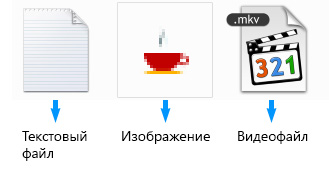
- Яндекс измерение скорости

- Как в windows 10 открыть калькулятор

